
最近のスマホのカメラの性能は
昔のコンパクトデジカメをはるかに凌駕していて
とてもきれいです。
しかし、その反面
写真のサイズ容量が大きくなっていて
メールに貼って送る時に容量オーバーとなり
「えーっ!、送れないよー」!
と思ったかもしれません。
でも大丈夫です!!
写真の画像サイズを
小さくしてしまえばできるんです!!
ということでそのスクリーンショットの方法と
スマホのアプリやWEB上で行う方法等を
いくつか簡単にまとめてみました。
環境
Xperia XZ1 Compact SO-02K
Android 8.0.0
MacとWindowsでのブラウザー使用。(Chrome、Firefox)
スマホ写真のサイズダウン,サイズ容量を小さくする方法(2MB以下にする方法),保存場所
①スクリーンショットを使う方法(スマホ,Xperiaの場合)
写真画像をスマホに表示
図 (とある海岸線、サイズ大きいので縮小),(BJ撮影)
(JPEG 6.6MB(オリジナル))
(5504×3096=17040384画素(約 1700万画素))

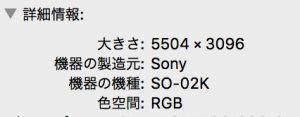
図

保存先の場所はPictures
ファイルマネジャー(内部リンク)でみると
メインストレージ→Picturesに保存されます。
図、図、図

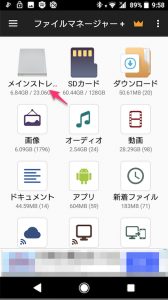
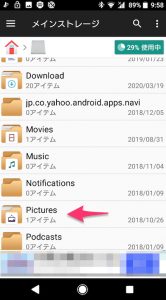
写真や画質サイズでも容量が、かわりますが
約 6.6MBの海の写真サイズが(都合上縮小してます)
図

画面いっぱいに横で表示した場合は 約 1.2MB
図

縦表示の場合、約438KB(0.43MB)
図

くらいに小さくなります。
縦の場合はメールボックスが小さい場合に使え、
図 これが一番小さくなります。

その他の実験結果(横表示でスクリーンショット)
だいたい3ぶんの1から7ぶんの1くらいになっていて
画像の種類、サイズでもかわります。
1MB以下にしたい場合は
高解像度では縦で
低解像度では、縦、横、
どちらも1MB以下になる感じです。(私(BJ)の環境にて)
(1)機種によっては、メニューバーに
スクリーンショット(スクショ)メニューが
あることもあります。(タブレットとか)
(2)電源+ホームボタン(機種によります)
(3)iPhone Xは電源+ボリュームup
あとは、メールに添付して写真を送ればOKです。
図、図、図
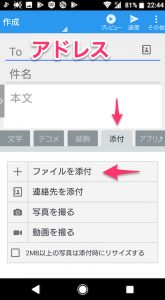
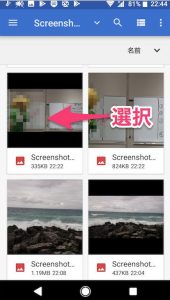
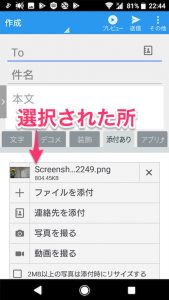
iPhoneの場合はメールを送る時に
写真や動画のサイズを小さくするルーチンが
入ってますので、それを利用されてください。
③パソコンを使う方法(Mac)
ひと手間かかりますが、スマホの写真を
パソコン(Mac)に転送します。(方法は以下のリンク参照)
Macの場合は写真を表示して
写真を小さくし(右下をつまんで小さくする)
図、図
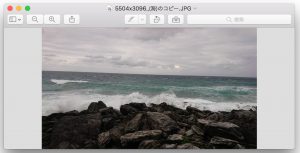
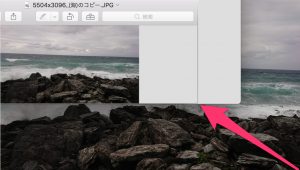
command+shift+4で選択(スクリーンショット)
図 点線で範囲を選択し
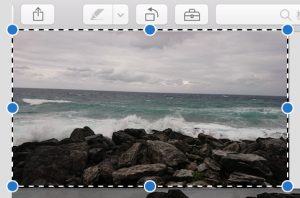
スクリーンショットの写真はデスクトップに作成されてます。
図

あとはこの写真をスマホに持ってきてもいいですし
パソコン上でメールに添付して送ることもできます。
写真サイズの確認はMacの場合
コマンド(command)+I(アイ) でみることが可能です。
図
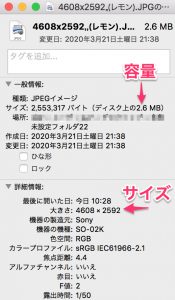
上記は2.6MBとなってますが
もう一度同じ動作を行うとさらに小さいサイズになります。
(トラックパッド上でピンチインをおこなってもサイズが小さくなります。)
参考;
Androidスマホの写真をパソコンに取り込む方法(内部リンク)
Macでログイン画面のスクリーンショットを撮るショートカットの方法(内部リンク)
WEB(ウェブ)ネット上で写真の容量を小さく圧縮する方法
相性の良いスマホアプリに巡り会えない時に便利な方法で
WEB(ウェブ)上にて以下のページにアクセスし、
縮小したい画像をここにドラッグ&ドロップ
またはクリックして選択。
図

pxを選んで(1920でもOK)、縮小するをクリック
図
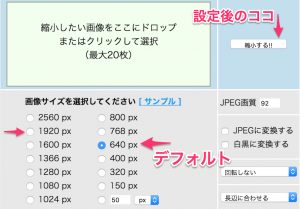
①ダウンロード(または②zipでもOK)
図

1920 pxの場合は
6.6MBが446KB(0.446MB)くらいになります。
スマホも、パソコン(PC)も、どちらも使え
JPEG、GIF、PNGが扱えます。
デフォルトサイズは640 pxになってますので
お好みのサイズを選択してください、
数値(px)があがるとサイズ容量もあがります。
3.81MBの写真が640 pxで約 281KB(0.281MB)に
小さくなりますのでもっと高画質が好みの場合は
1280 pxくらいに上げて使ってみてください。
(縮小した写真はダウンロードに保存されます)
最初から低画質で保存しておく(注意点あり)
Xperia,SO-02Kのスマホカメラの設定で、
12MP(16:9)を使用。
保存時はJPEG圧縮で約3.32MBくらいです。
私(BJ)の環境の場合
写真のメールボックス容量が約10MBなので、
私の環境では約3枚まで一緒に送れますが
4枚以上だと大抵エラーになります。
カメラの設定方法(低画質)
図、図


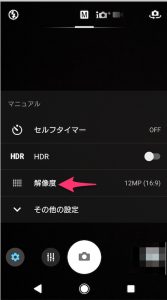
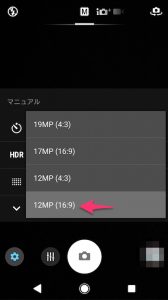
各社のメールサイズと単位、Kキロ、Mメガ、Gギガ
M(メガ)>K(キロ)
1KB は 1024バイト
1MB は 1024KB フロッピーディスク約1枚の容量(1.44MB)
1GB は 1024MB USBメモリは最近は4GB、8GBは少ないほう
1TB は 1024GB HDDは1TB以上の物が売られてます(SSDに変わる)
写真プリントに最適なサイズについて、L版
おさらい;
フル解像度で保存が理想ですが、
人の目には300dpi以上であれば、大抵の写真は
きれいに見えるようで、、、
また、写真の生データーは容量が
大きいので(RAW)、JPEGなどの圧縮が行われていて
圧縮率や内部処理エンジンによっても
画像の質が変わってきますので
自分の満足するサイズを選択する必要があり
これは機種ごとで変わってきますので
それぞれ、いくつか試されてみてください。
理論的には、SO-02Kの場合低画質設定
でもL版なら十分な解像度ではあります。。。
参考例;(私のスマホの場合)
L版サイズの場合は低い画質でも
たぶん、あまり問題はないとおもいますが、
拡大印刷(A4)を考える場合は
高画質がいいかもしれません。
ただ、最低画質でも、私(BJ)の使い方では
あまり問題になりません。
(こだわる時に上げる程度ですね)
印刷時、
縦横比率に関してはよく問題が起きやすいので
カメラの設定や比率をよく見て
可能なら写真やさんとよく相談して
印刷してもらいましょう。(提案)
しかしそれでも必ず枠内に
収まるとは限らないので
被写体を中心におき
上下、左右に余裕をもった
写真をとるという考え方もあります。
サイズダウンするのは簡単だが小さい写真を拡大することはできない
正確には、できないでなく、
拡大すると目の荒いドット絵になってしまう、
ので印刷写真としては使えないという感じでしょうか。
(モザイクのかかったような写真になります)
ということで、
注意点としては、写真サイズを小さくしてしまうと
細かな情報が抜けてきます。
おおまかな情報のみでいい場合は
サイズダウン(圧縮)を行ってもいいですが
A4とかの拡大印刷が必要な場合は、
気をつけて行ってください。
参考;
スマホのゴミ箱を空にする方法,又ゴミ箱マークはどこにあるの?ゴミ箱の復活についても少しだけ(内部リンク)
L版印刷とピクセルについて,考察
圧縮率が高いと画質は下がり
圧縮率が低いと画質はよくなるが、
それでも圧縮されているので
150万画素(1074×1074)のjpeg圧縮は
実際よりもあらがでるので
経験上、画素数はすこしうえがよいのかと。
機種によっても変わるので画素数の
最適解は結構むずかしいかもで、
よくわからない場合は
大きめのサイズでとっておくと無難です。
(あとがき、参照、、、)
画質の考え方としては、(正方形の場合)
2×2のピクセル、4画素
□□
□□
4×4のピクセル、16画素
□□□□
□□□□
□□□□
□□□□
・・・以下、倍々で増やしていく。
これをL版に印刷すると
4×4のほうが高画質になりますし
もっとピクセル(□)が増えたら
さらに高画質になります。
固定面積(1インチ)あたりのドットの数を増やすことで
画質(点)の密度を上げ高画質化しています。
(300dpiが最低ライン?であるがプロは1200dpiを使うようです)
イメージ的に細い鉛筆の点で絵を書く感じで
点が細ければ細いほど、絵が緻密になる感じと
いえばいいでしょうか。
すべての絵は点でできている。(ほんとにそうなのか?)
(スマホ画面上では少なくともそうですかね、)
最近のカメラは1000万画素以上もあるので
これをL版に印刷すると、もう十分であると
いうのがなんとなくわかるかと思います(たぶん)
フルHDでのドットの比率について、(1920×1080)
横1920ピクセル×縦1080
1920×1080=2073600 207万画素
1920×1080=2073600 207万画素
192×108
96×54
48×27
16×9
割れる数字で割っていくと、最後に
16:9になり、
ハイビジョンTVの縦横比を考えた場合は
この比率で計算されているのがわかります。
(縦横比は1.777)
L判印刷について(89×127mm)(3.5×5インチ)、(縦横比は1:1.427)
紙のサイズは
3.5×5 inchサイズ(89×127mm)、(1インチ=25.4mm)
1インチに300dpi以上のドットがあれば、
肉眼上ではドットをほぼ判別できない。(はず?)
3.5×300=1050
5×300 =1500
1050×1500=1575000
157.5万画素、以上あれば理論上、ドットは見えにくい。
200万画素のカメラの使用経験がありますが
それより高解像度のほうが画質はいいです。
JPEGなどの圧縮が入るので、大きめの画質のほうが
より高画質になっているような流れです。
(カメラや内部処理、その他の基礎的な性能が上がって進歩している)
高画質なカメラは別な分野での使用がすごいことに
なってますので、
もっとすごいことになるんでしょうね。
注意点!!
撮った写真のオリジナルを
公開の場に投稿する場合はExifを消すのをお忘れなく。
ツイッターでなぜ身バレし特定されるのか原因とか調べてみました又特定しましたの意味は?類語とか
あとがき
いくつかのサイズダウンの方法や
やり方を中心にまとめてみました。
画像サイズを小さくすると、写真のキレがおち
ぼんやりとした画像になります。
小さなスマホの画面上や
1Kくらいのディスプレイに小さく表示だと
あまりあらが目立たないかもしれませんが
L版とか紙に印刷する場合は
1インチサイズ(2.54cm)に
300dpi(300ピクセルのドット)
以上を印刷するので
いくらかの画素数が必要になるようです。
A4などの拡大サイズの場合は
もっと必要になるので(約870万画素)くらい、
(A3が約1740万画素)くらい、(目安?)
ドットからに考えると、
だいたいこのような感じになりますが
圧縮方法、内部の処理エンジン、
プリンターの印刷性能
あと人の目の精度(これ結構曲者)
アフリカの狩猟民族の目と関東人(たとえ)では
絶対目の解像度、精度が違う。。。
そういえば、文字の場合は高精細でないと
結構あらが見えたりするようで、
印刷文字を見て300dpiと1200dpiの
違いを瞬時に見分けるレベルの人が
いたのを思い出しました。
300dpiの根底を覆すと、基本から考えを
変えなければならなくなるので、
最終的な答えは、その機種の最高画質で撮るのが
正解になってしまい、
よくわからないかたは、最高画質で撮りましょうが
答えになってしまいます。。。
ちゃぶだい返しすみません。。。(巨人の☆)。
データー節約とメモリー容量の問題で
適度な考え方としては
上記で述べたことでいいとは思ってますが
あとはどこまでこだわるか、
が違いのような気もします。。。
高画素競争はいつまでもつづく、、、
メールボックスのサイズをそろそろ上げる段階にきている気もします。。。
本の自炊についてまとめてます;参考
非破壊のわりと早い方法です。デジカメで本や書籍の非破壊自炊のおすすめな方法を考えてやってみました,おすすめスタンド(書見台)と高透過ガラスについて,今回パナソニックの旧デジカメを使った自炊スキャンで裁断しないやり方です,SONYのデジカメテスト中→DSC-WX500,おすすめ三脚も
高画質データーを実際に1.5MBに落とした図
デジカメで撮影した本の自炊結果、だいたいこの位綺麗(きれい)になります。2022年5月時点
カメラの高画素化のメリットとして
文字の印刷物やディスプレイをカメラでとって
テキスト化するという方法(OCR)もあります。
OCRとは?をわかりやすく説明しフリーアプリソフトで無料のGoogleドキュメントを使ってMacでOCRの工夫,スマホやカメラを使ったやり方やできないときの応用編と連続PDFの作成と処理の方法をまとめてみました
子供の写真を印刷する場合に→どんどんプリント
スマホの写真をパソコンに取り込む方法
Androidスマホの写真をパソコンに取り込む方法,Window10,Windows7,マック(Mac),USBケーブルとWIFIとSDカード(microSD),メールの方法も少しと実際のやり方を図説してみました





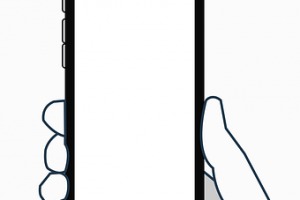













コメントを残す